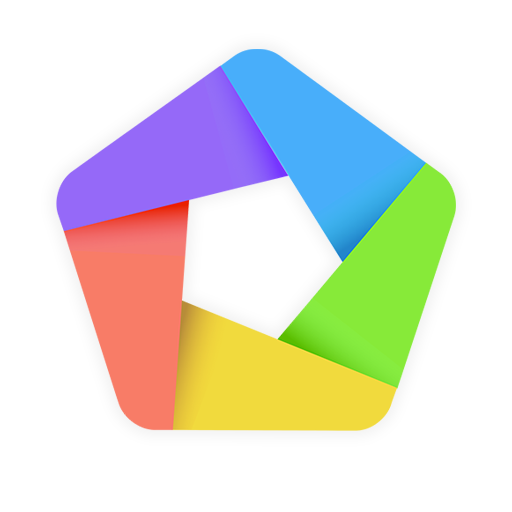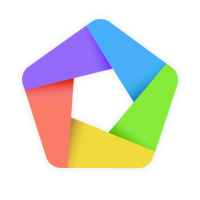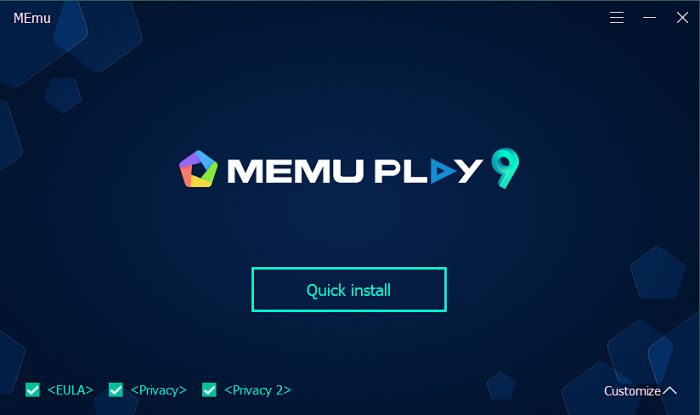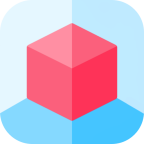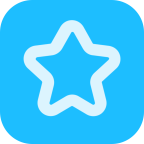Memuアプリがあれば、パソコンでAndroid用ゲームやアプリを使うことができます。
PuBG、Fortniteなどのモバイルゲームをお使いのPCやMacでプレイしましょう。
Memuプレイヤーのダウンロード方法:
- 上記のリンクを選択し、クリックしてMemuをPCまたはMacにダウンロードします。
- ダウンロードを探して、クリックしてインストールを開始します。
- [利用規約に同意する]をクリックして、さらに[インストール]をクリック。
- [オンライン]を選択すると数分でインストールでき、[オフライン]を選択するとインストール時間が長くなります。
- Memuのインストールが完了したら使えるようになります。
Memuプレイヤーの使い方:
- [スタート]をクリックすると、Memuが開き、セットアップを開始します。これには、数分以上かかる場合があります。
- Memuのホーム画面が表示されると、GooglePlayストアを含むいくつかのアプリがすでにインストールされていることがわかります。
- Play Storeをクリックし、既存のGoogleアカウントを使ってアカウント設定を行うか、新しく設定を行ってください。.
- 画面の指示に従ってセットアップを完了します。後になっても、必要に応じてAPKファイルをインストールできます。
- プロセスが完了すると、ファイルのインストールや転送など、Memuの右側にいくつかのオプションが表示されます。
Memuの特徴:
- 高速でスムーズにゲームプレイ – Memuは、最も高速でスムーズなエミュレータの1つであり、すべてのパフォーマンス設定をお好みに合わせてカスタマイズできます。RAMの量とCPUの数を設定することもできます。 通常のゲームプレイでは、2つのCPUと1.5GBのRAMを選択することをお勧めします。
- 外部コントローラーとの互換性 – 多くのAndroidデバイスは、サードパーティのコントローラーをサポートしていないか、サポートしている場合は特定のコントローラーのみをサポートしています。 ゲーム用のタッチスクリーンよりもはるかに使いやすく、Memuはすべてのサードパーティ製コントローラーをサポートしています。
- デバイスエミュレーション – デバイスは完全にエミュレートされており、電話番号、IMEI番号、デバイスモデル、およびAndroidデバイスに固有のその他の多くの機能が含まれています。
- ルートアクセス – SuperUserは最初からプレイヤーをルート化するため、パソコン上のすべてのファイルに簡単にアクセスできます。
よくある質問:
- Memuとは?
Memuは、Microsoft WindowsまたはAppleのMacオペレーティングシステムを実行しているパソコンにAndroidモバイルゲームとアプリをダウンロードして実行できるようにするAndroidエミュレータです。Memuは、パソコン上のAndroid OSをエミュレートし、仮想モバイルデバイスを生成します。
- Memuは安全?
Memuは安全に使える、信頼できるアプリです。開発者により、アプリの安全性と安定性がテストされています。
- Memuをアンインストールする方法は?
他のアプリと同じように、コンピューターからMemuをアンインストールできます。Windowsユーザーは[設定]>[コントロールパネル]>[プログラムの追加と削除]から削除でき、Macユーザーは[Finder]>[アプリケーション]に移動して、そこからMemuアプリを削除できます。
- Memuのデメリットは?
Memuは、Nox Playerのような競合他社よりも比較的遅く、頻繁にクラッシュしたり、一部のパソコンで動作を停止したりします。
- Memuがロード中に止まったのですがどうすれば解決できますか?
- まず、パソコンを再起動します。
- パソコンで仮想化を有効にし、システムが最小要件を満たしていることを確認します。詳細については、こちらの動画を参照してください。
- パソコンのRAMを解放し、MemuアプリのRAM割り当てを増やします。
- 必要に応じて、グラフィックドライバを最新バージョンに更新します。
- ウイルス対策ソフトウェアを構成し、Memuの機能を妨げるかどうかを確認します。
- MacでMemuをインストールする方法は?
MacへのMemuのインストールは簡単です。上記のリンクからMemu.dmgファイルをダウンロードし、インストールファイルをダブルクリックしてアプリケーションフォルダに転送します。
- What PC(32bit)でAndroidアプリ(32bit)を実行するには、どのバージョンのMemuが必要ですか?
32ビットのMemuをインストールする必要があります。
- What PC(64bit)でAndroidアプリ(64bit)を実行するには、どのバージョンのMemuが必要ですか?
64ビットバージョンのMemuをインストールする必要があります。さらに、このバージョンでは、PCでVTを有効にする必要があります。
- PCファイルをMemu 4にコピーする方法は?
- Memuを開いて[ライブラリ]ボタンを選択します。
- [システム]アプリを開いて[メディアマネージャー]をクリック。
- WindowsファイルをAndroidにインポートするというポップアップが表示されます。インポートするファイルを見つけて、[開く]をクリックします。
- Memuを見てみると、ファイルが確認できるはずです。
- MemuのPUBGモバイルゲーム設定とは何ですか?
- Memuを起動し、[電球]アイコンをクリックします。 これにより、ゲームガイダンスウィンドウが開きます。
- [設定]をクリックすると、ゲームのグラフィック品質を調整するためのいくつかのオプションが表示されます。
- [ゲーム内解像度]を調整して、ゲームの解像度を変更できます。設定を高くすると、グラフィックが向上しますが、システムリソースの使用量が多くなります。
- [グラフィック品質]を使用すると、ゲーム内エレメントの品質を設定できます。HDグラフィックスを選択すると、ハイクオリティな画像が得られますが、ビデオグラフィックスカードの負荷は高くなります。
- [詳細情報]を使用すると、ゲーム設定すべてに関する情報を確認できます。
- 設定が済んだら、[変更を保存]をクリックしてゲームを再開します。
ユーザー評価: